NVM es una herramienta de línea de comandos que facilita la instalación, gestión y cambio entre múltiples versiones de Node.js en un mismo sistema.
Con NVM podemos tener diferentes versiones de NodeJs instalado, y cambiar entre ellas la versión que queremos utilizar en un proyecto específico. Esto es bastante importante cuando se trabaja en diferentes proyectos, que pueden requerir versiones específicas de Node.js.
Los principales beneficios de utilizar NVM
- Flexibilidad: Podemos trabajar con diferentes versiones de Node.js en diferentes proyectos sin conflictos.
- Facilidad de uso: Su sintaxis simple facilita la instalación y el cambio entre versiones de Node.js
- Gestión centralizada: NVM centraliza la gestión de versiones de Node.js, lo que evita la necesidad de instalar múltiples versiones manualmente
NVM facilita enormemente la gestión de las versiones de Node.js, lo que permite a los desarrolladores centrarse en la creación de aplicaciones sin preocuparse por los problemas de compatibilidad de las versiones.
Instalación de NVM
La instalación de NVM varía según el sistema operativo que estés utilizando. A continuación, se muestran los pasos para la instalación en sistemas Linux y Windows.
Simplemente ejecutamos esto desde la terminal,
curl -o- https://raw.githubusercontent.com/nvm-sh/nvm/v0.39.1/install.sh | bashNVM no está oficialmente soportado en sistema Windows. Podemos usarlo a través de WSL (Linux Subsystem for Windows).
Sin embargo, existe un port muy empleado que nos permite instalar NVM en Windows. Está disponible en esta página GitHub - nvm-windows.
Para instalarlo, simplemente bajaros el instalador y ejecutar los pasos del asistente
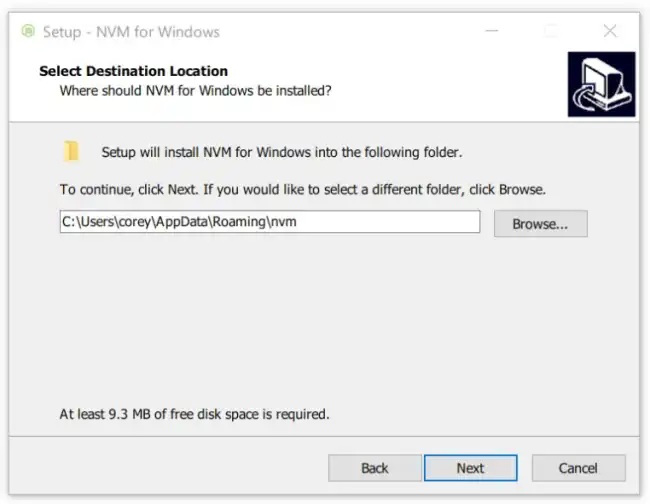
Uso básico de NVM
Una vez que NVM está instalado, puedes comenzar a utilizarlo de inmediato. Aquí hay algunas operaciones básicas:
Instalar una versión específica de Node.js
nvm install <version>Por ejemplo:
nvm install 14.17.0Usar una versión específica de Node.js
nvm use <version>Por ejemplo:
nvm use 14.17.0Listar todas las versiones de Node.js instaladas
nvm lsEstablecer una versión de Node.js predeterminada
nvm alias default <version>Por ejemplo:
nvm alias default 14.17.0